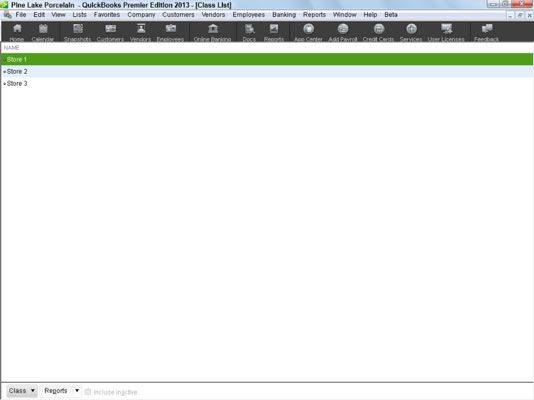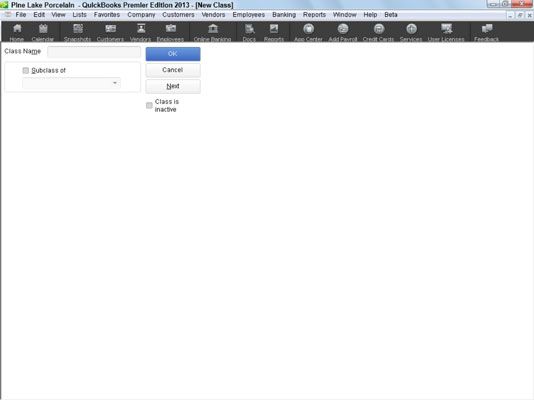Cómo configurar clases de QuickBooks 2013
QuickBooks 2013 le permite utilizar clases para segregar o seguimiento de los datos financieros en formas que no son posibles mediante el uso de otros fragmentos de información contable, tales como el número de cuenta, el cliente, el representante de ventas, el tema, y así sucesivamente. Una empresa puede utilizar las clases, por ejemplo, para separar la información financiera por las tiendas, unidades de negocio o territorios geográficos.
Para configurar clases, siga estos pasos:
Elija el comando Lista de Listas de clase.
QuickBooks muestra la ventana Lista de clase.
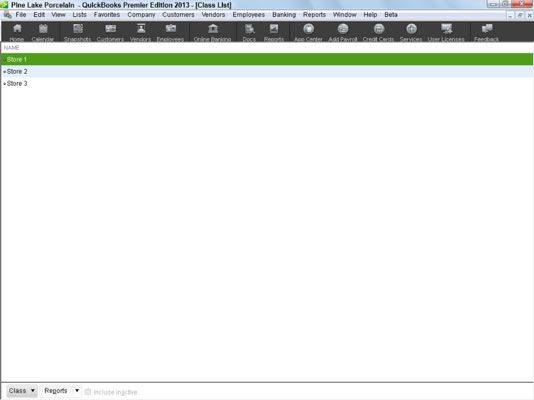
Si usted no ve el comando Lista de clase, Elija Edición-Preferencias, haga clic en el icono de Contabilidad y después en la ficha Preferencias de la empresa, y seleccione la casilla de verificación Usar Seguimiento Clase.
Para crear una nueva clase, haga clic en el botón de la clase y seleccione Nuevo en el menú Clase.
QuickBooks muestra la ventana Nueva Clase.
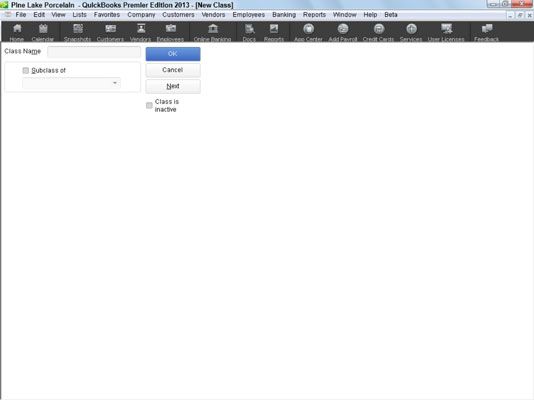
Para nombrar la nueva clase, introducir el nombre o abreviatura en el cuadro Nombre de clase.
Tenga en cuenta que se introduce el nombre de la clase cada vez que graba una transacción que cae en la clase. Por esta razón, usted no desea crear largas o fáciles de error tipográfico nombres de clase. Mantenga las cosas a corto, sencillo y fácil.
Si la clase que se está configurando es en realidad una subclase de una clase padre, seleccione la subclase de casilla de verificación y luego seleccione la clase padre de la Subclase lista desplegable De.
Después de describir la nueva clase, puede hacer clic en Aceptar para guardar la clase. Como alternativa, puede hacer clic en Cancelar para no guardar la clase. O usted puede hacer clic en el botón Siguiente para salvar a la clase y volver a mostrar la ventana Nueva Clase.
Si no desea que la clase que se utiliza más, puede seleccionar la casilla de verificación Inactivo La clase es.
El menú de la clase, que aparece al hacer clic en el botón de clase, también suministra comandos para la edición de la información de la clase seleccionada, para la eliminación de la clase seleccionada, para la fabricación de la clase seleccionada inactiva, para imprimir una lista de clases, y varios otros comandos útiles así como. Estos comandos son todos bastante sencillo de usar. Seguir adelante y experimentar con ellos para averiguar cómo funcionan.
Sobre el autor
 Obtener información sobre los objetos php y clases
Obtener información sobre los objetos php y clases En su forma más simple, los objetos son tipos de datos. La clase es la plantilla (patrón) para el objeto. PHP ofrece varias funciones que puede utilizar para obtener información acerca de los objetos y clases:Puede comprobar si existe una clase…
 Cómo escribir una declaración de clase
Cómo escribir una declaración de clase Usted escribe el PHP clase declaración para definir las propiedades y métodos de la clase. La clase es la plantilla (patrón) para el objeto. los clase declaración tiene el siguiente formato general:clase className {Añadir declaraciones que…
 Definir una clase en C #
Definir una clase en C # En C #, como en la mayoría de los lenguajes de programación orientados a objetos, una clase es una agrupación de diferencia de los datos y funciones que, lógicamente, van de la mano en un paquete ordenado. Buenas clases están diseñadas para…
 ¿Cómo encontrar la frecuencia acumulativa de una clase y todas las clases anteriores
¿Cómo encontrar la frecuencia acumulativa de una clase y todas las clases anteriores Frecuencia acumulada se refiere a la frecuencia total de una determinada clase y todas las clases anteriores en un gráfico. Por ejemplo, digamos que usted ha investigado el precio del gas en varias estaciones de servicio en su área, y derribó los…
 Las clases para el costeo basado en actividades en QuickBooks 2013
Las clases para el costeo basado en actividades en QuickBooks 2013 Después de activar el seguimiento de la clase en QuickBooks 2013, el uso de clases es realmente sencillo. Se configura clases para las líneas de productos o líneas de servicio para el que desea medir la rentabilidad. A clasificar las…
 Las clases para el costeo basado en actividades en QuickBooks 2012
Las clases para el costeo basado en actividades en QuickBooks 2012 Después de activar el seguimiento de la clase en QuickBooks 2012, el uso de clases es realmente sencillo. Se configura clases para las líneas de productos o líneas de servicio para el que desea medir la rentabilidad. A clasificar las…
 Las clases para el costeo basado en actividades en QuickBooks 2014
Las clases para el costeo basado en actividades en QuickBooks 2014 Después de activar el seguimiento de la clase en QuickBooks, el uso de clases es realmente sencillo. Se configura clases para las líneas de productos o líneas de servicio para el que desea medir la rentabilidad. A clasificar las transacciones…
 Cómo configurar clases de QuickBooks 2012
Cómo configurar clases de QuickBooks 2012 QuickBooks 2012 le permite utilizar clases para segregar o seguimiento de los datos financieros en formas que no son posibles mediante el uso de otros fragmentos de información contable, tales como el número de cuenta, el cliente, el representante…
 Cómo configurar clases de QuickBooks 2014
Cómo configurar clases de QuickBooks 2014 QuickBooks le permite utilizar clases para segregar o seguimiento de los datos financieros en formas que no son posibles cuando se utiliza otros bits de información contable, tales como el número de cuenta, el cliente, el representante de ventas,…
 Cómo activar el seguimiento de la clase en QuickBooks 2012
Cómo activar el seguimiento de la clase en QuickBooks 2012 Para usar lacosteo basado en ctividad (ABC) en QuickBooks 2012, es necesario activar la función de seguimiento de QuickBooks Clase. Seguimiento de clase le permite clasificar las transacciones de ingresos y gastos que no cae solo en las cuentas de…
 Cómo activar el seguimiento de la clase en QuickBooks 2013
Cómo activar el seguimiento de la clase en QuickBooks 2013 Para usar lacosteo basado en ctividad (ABC) en QuickBooks 2013, es necesario activar la función de seguimiento de QuickBooks Clase. Seguimiento de clase le permite clasificar las transacciones de ingresos y gastos que no cae solo en las cuentas de…
 Cómo activar el seguimiento de la clase en QuickBooks 2011
Cómo activar el seguimiento de la clase en QuickBooks 2011 QuickBooks 2011 le permite utilizar clases para segregar o seguimiento de los datos financieros en formas que no son posibles mediante el uso de otros fragmentos de información contable, tales como el número de cuenta, el cliente, el representante…